Офисный пакет KОffice
Офисный пакет KОffice
KDE Оffice, или просто KOffice, – это также бесплатный и доступный в исходных кодах офисный пакет. Он распространяется по лицензии GNU GPL и состоит из большого количества приложений, каждое из которых отвечает за определенный участок работы и при необходимости взаимодействуюет с другими. Например, при редактировании формулы в текстовом редакторе вызывается редактор формул – KFormula. Учитывая, что KOffice построен на библиотеках настольной среды KDE, он хорошо в нее интегрируется и рекомендуется к использованию в первую очередь в KDE. Хотелось бы сразу пояснить. Словосочетание GNOME Office или KDE Оffice означает совсем не то, что ошибочно предполагает большинство пользователей, а именно – работу только с определенным оконным менеджером. Наоборот, большинство приложений (за редким исключением) прекрасно работают в среде других оконных менеджеров. Одним из путей разработки любого программного обеспечения является унификация кода; как правило, это делается с помощью библиотек. Приставка GNOME или KDE означает, что данное приложение использует библиотеки, специфические для данной среды (библиотека Qt используется в KDE, а Gtk – в GNOME), и для их работы необходимо наличие как минимум установленной соответствующей среды (библиотек), которой можно даже не пользоваться. Для тех, кто не понял или не поверил, – проведите следующий эксперимент. Запустите в какой-нибудь отличной от KDE и GNOME среде текстовые редакторы nedit (при его установке в большинстве случаев используется статическая компиляция, поэтому библиотек вообще не требуется), kate (варианты KEdit, KWrite), gedit (последние два редактора принадлежат средам KDE и GNOME соответственно). Теперь откройте окно терминала, наберите команду top и проследите с ее помощью, какие еще программы используются системой до и после запуска соответствующего приложения.
Вернемся к офису. Вызвать нужное приложение для работы можно как по отдельности, так и используя Рабочий стол KOffice (консольная команда koshell, рис. 2.5), с помощью которого можно выбирать приложения и переключаться между ними. При вызове любого компонента открывается окно мастера, помогающего выбрать шаблон, при необходимости можно сразу указать, какой шаблон использовать по умолчанию.
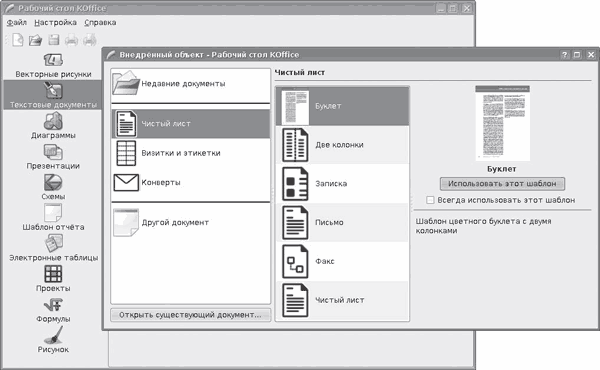
Рис. 2.5. Рабочий стол KOffice
Из основных достоинств всех компонентов этого пакета следует отметить легкость по сравнению с OpenOffice.org. Официальный сайт проекта расположен по адресу http://www.koffice.org/. Рассмотрим состав приложений по порядку.
Примечание
В Kubuntu пакет KOffice по умолчанию не устанавливается. Чтобы инсталлировать его и локализовать интерфейс, выполните команду apt-get install koffice kofficei18n-ru; koffice – это метапакет, в котором указан список остальных пакетов, входящих в состав KOffice; если в установке всех пакетов нет необходимости, можно устанавливать каждый компонент по отдельности.
Полноценный тестовый процессор KWord (рис. 2.6) распознает не только свой собственный формат ODT (разработан в соответствии со стандартом OpenDocument ISO 26300), но и документы форматов HTML, RTF, обычный текстовый формат и документы Microsoft Word.
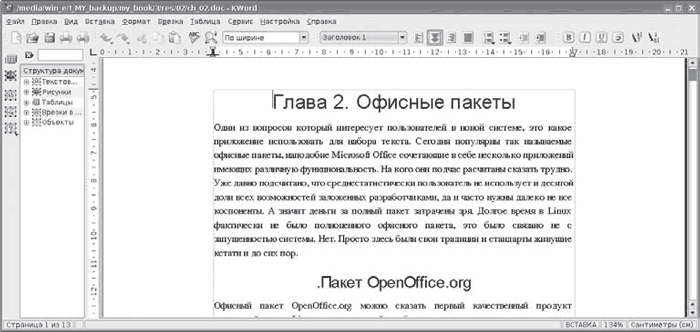
Рис. 2.6. Окно текстового редактора KWord
Поддержка последнего пока далека от идеала, в первую очередь из-за того, что KWord путает версии файлов Word. Набранные в нем документы можно сохранить в форматах HTML 4.01 (с использованием таблиц стилей или без них), XHTML 1.0, TeX, SGML и RTF. За поддержку HTML при сохранении документа KWord можно определенно оценить положительно, так как создаваемый им код практически не содержит лишних тегов. По этой причине его часто используют для преобразования различных документов в веб-страницы и в качестве простой издательской системы. Однако сохранять документы в формате DOC, принятом в Microsoft Word, он не умеет, обратный обмен возможен только через формат RTF. Панель инструментов (это касается и всего пакета) при правильной локализации системы русифицируется, пункты меню понятны, так что проблем с изучением и использованием возникнуть не должно. KWord, как и положено любому текстовому процессору, кроме работы по форматированию самого текста позволяет вставлять в текст специальные символы, рисунки, формулы, таблицы и различные объекты (презентации, диаграммы, рисунки и схемы), для редактирования которых вызывается соответствующая программа.
Примечание
В комплекте KWord немного рисунков, но при необходимости их можно взять с сайта Open Clip Art Library http://www.openclipart.org/, который содержит 6900 рисунков. В некоторых дистрибутивах рисунки доступны в пакетах, так в Kubuntu; чтобы получить список пакетов, введите sudo apt-cache search openclipart.
Имеется возможность вставки рисунка напрямую со сканера. В программу встроен собственный менеджер стилей. Изначально имеется только один стиль, но есть возможность создавать свои, а также создавать шаблоны на основе текущего документа. По адресу http://www.koffice.org/addons/templates.tar.gz расположены дополнительные шаблоны, для установки которых достаточно распаковать архив в каталог ~/.kde/share/apps/kword/templates. Другие шаблоны можно найти на сайте http://kde-files.org/. В KWord реализована проверка русской орфографии с помощью программы aspell. В общем, если вам необходим простой текстовый редактор с достаточными возможностями, KWord – это то, что нужно.
В качестве редактора электронных таблиц в пакете KOffice выступает KSpread (рис. 2.7). В нем поддерживается импорт из Microsoft Excel, таблиц Quattro Pro, GNUmeric, текстовых файлов, Applix Spreadsheets и других. Запись возможна как в свой формат, так и в текстовый, HTML и GNUmeric.
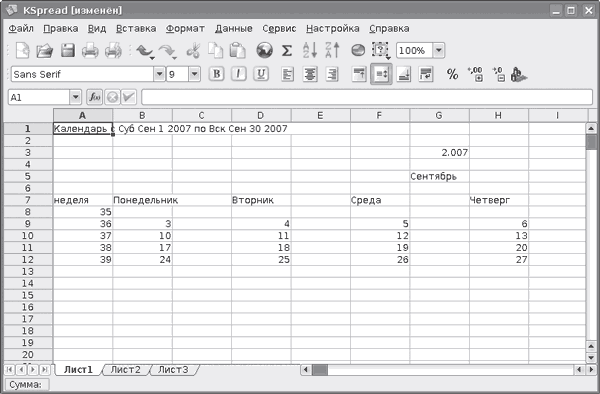
Рис. 2.7. Окно KSpread
При работе в KSpread с таблицей можно проделать практически все, что и с помощью Excel, по крайней мере, это касается потребностей домашнего пользователя и небольшого офиса. Поддерживается вставка диаграмм календаря, различных объектов и комментариев. Как и положено электронной таблице, KSpread имеет в арсенале большое количество формул (около 100), которые можно вставить в ячейки, причем справка по формулам русифицирована и понятна. Реализовано автозаполнение таблицы (набираете в двух разных ячейках шаблон для заполнения, например: в первой – 1, во второй – 2, а затем нажимаете славишу Ctrl и тянете за правый край ячейки вниз; когда вы отпустите кнопку мыши, ячейки заполнятся в порядке возрастания или убывания). Можно указать формат данных, содержащихся в ячейке (процентный, денежный или задать точность), а также раскрасить столбцы и ячейки, добавить описание и комментарии. Многочисленные диаграммы помогут представить информацию визуально.
Редактор векторной графики Karbon14 (рис. 2.8) заменил в пакете устаревший Kontour. Используя пункты панели инструментов, в нем можно создавать прямоугольники, квадраты, круги и другие геометрические фигуры. С объектами возможны некоторые трансформации, зеркальное отражение, вращение, вставка рисунков, диаграмм и объектов, созданных другими программами, входящими в KOffice, а также предусмотрены работа со слоями и вставка изображения напрямую со сканера.

Рис. 2.8. Окно редактора векторной графики Karbon14
Созданные изображения могут быть сохранены как в собственном формате с расширением .karbon, так и в некоторых других форматах – SVG, PNG, TIFF, JPEG, документов Krita, Adobe Illustrator и других. Список импорта на порядок больше. Он включает все вышеперечисленные плюс форматы, используемые в приложениях, входящих в состав KOffice, и некоторые другие.
Растровый редактор Krita (рис. 2.9) появился в составе KOffice не сразу. Начало разработок относится к 1999 году, а в состав пакета он включен начиная с версии 1.4. Поддерживает различные системы цветности – RGB, CMYK и некоторые другие с 8, 16 и в некоторых случаях 32 бит на канал. Реализован импорт необработанных изображений RAW, сохранение результата в форматах TIFF, PNG, JPEG плюс собственный KRA. Поддержка остальных форматов возможна с использованием дополнительного плагина к GraphicsMagick. Имеются все привычные инструменты, позволяющие нарисовать любое изображение, поддерживается работа со слоями, как и в случае с Karbon, любой документ KOffice может быть вставлен как слой Krita, в наличии большое количество самых разнообразных фильтров. При необходимости обработать группу изображений есть возможность запуска сценариев, написанных на языках Python или Ruby.
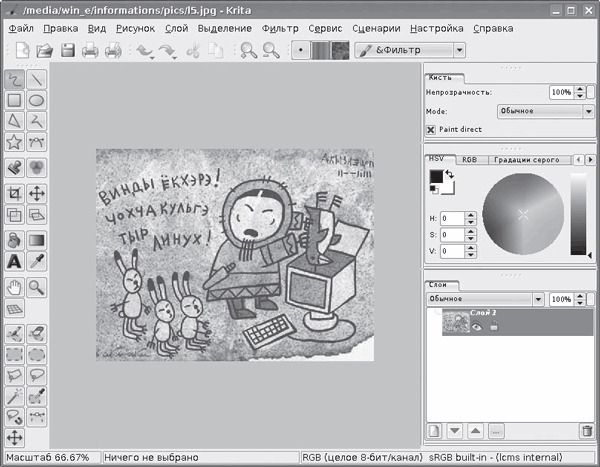
Рис. 2.9. Окно программы Krita
Модульность Krita позволяет нарастить его функциональность. Например, по ссылке на странице http://www.koffice.org/krita/ вы найдете дополнительные плагины к Krita, с помощью которых можно устранить эффект красных глаз на фотографиях, и набор дополнительных фильтров.
Для создания презентаций в состав KOffice включен Kpresenter (рис. 2.10), который имеет в своем распоряжении все необходимые инструменты для создания и показа презентаций.
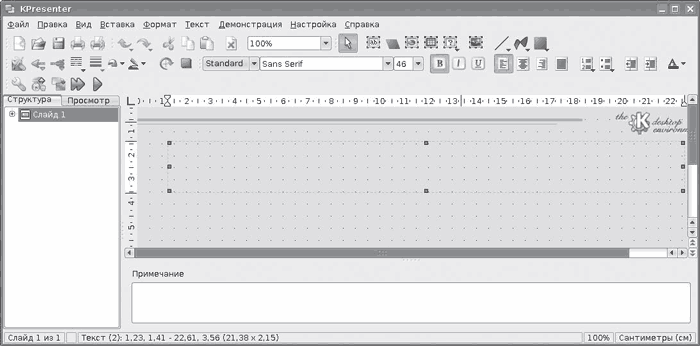
Рис. 2.10. KPresenter – программа для создания презентаций
Здесь доступны большое количество шаблонов для оформления (можно создавать и свою их коллекцию) и встроенные средства рисования. Есть возможность вставки различных диаграмм, рисунков и объектов, то есть все необходимое для создания презентации. Для вывода и исчезновения кадров презентации в распоряжении пользователя большое количество различных эффектов (раскрытие, исчезновение в разные стороны и с разной скоростью). Предусмотрен импорт презентаций подготовленных в Microsoft PowerPoint, правда, некоторые элементы могут оказаться неработоспособными, что потребует редактирования перед дальнейшим использованием. Сохранение созданных презентаций возможно как в собственном формате, так и в формате документа KWord, но при этом теряются некоторые элементы форматирования.
Для создания различных видов диаграмм в состав KOffice включен KСhart (рис. 2.11). В программе имеется возможность отображения выводимых данных из семи различных видов диаграмм (линейная, биржевая, столбчатая, секторная и так далее), которые, в свою очередь, делятся на три подтипа, что вполне удовлетворит большинство пользователей.
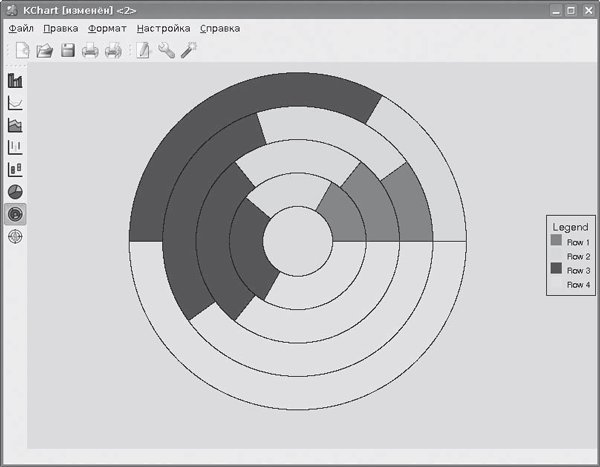
Рис. 2.11. Окно программы KChart
При создании диаграмм на помощь придут встроенный мастер их построения и редактор изменения данных. Как уже говорилось выше, созданные таким образом диаграммы можно встраивать в любое приложение, входящее в состав KOffice или сохранить для дальнейшего использования в виде отдельного файла (формат .chrt) или рисунка.
Редактор формул KFormula позволяет создавать и редактировать формулы любой степени сложности и затем вставлять их в любое приложение KOffice. Реализованы экспорт из приложений LaTeX и импорт в MathML, многоуровневая отмена операций и подсветка синтаксиса.
С помощью Kivio (рис. 2.12) можно создавать только простейшие схемы, так как в комплекте не так много наборов объектов (по сравнению с платным Visio). Используя имеющиеся в его составе объекты, можно рисовать схемы сетей, блоксхемы, диаграмы организации и некоторые другие.
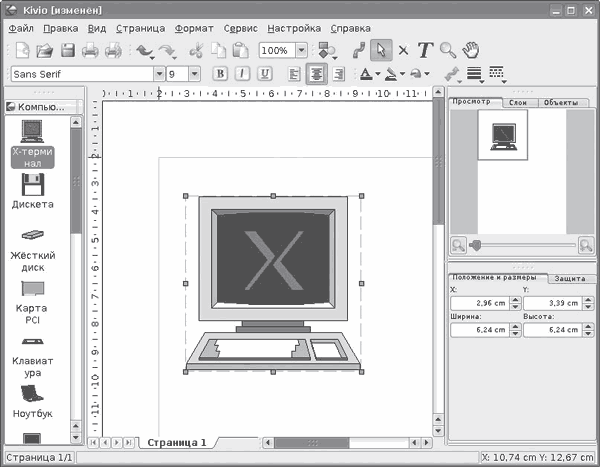
Рис. 2.12. Окно программы Kivio
Все, что создано в Kivio, легко вставить в любое приложение KOffice. Поддерживаются сценарии, позволяющие автоматизировать некоторые задачи. Дополнительную функциональность можно нарастить за счет плагинов.
KPlato – программа управления проектами и планирования, входящая в состав KOffice, также появилась в его составе относительно недавно. Она позволяет строить диаграммы Ганта со списком задач и распределением ресурса, прогресс выполнения задачи, связи задач, отчеты с показом запланированной стоимости, этапы задач и содержит некоторые другие инструменты.
Kexi (http://www.kexi-project.org/, рис. 2.13) – это программа для создания баз данных, аналог Microsoft Access. По умолчанию она включена в состав Kubuntu вместо OpenOffice.org Base. Это мощный инструмент, который считается серьезным конкурентом Microsoft Access и других подобных решений, использующий открытые стандарты и работающий с различными базами данных, установленными на компьютерах под управлением самых разных операционных систем. С его помощью можно создавать базы данных, запросы для обработки данных и формы для обеспечения удобного интерфейса для доступа к информации.
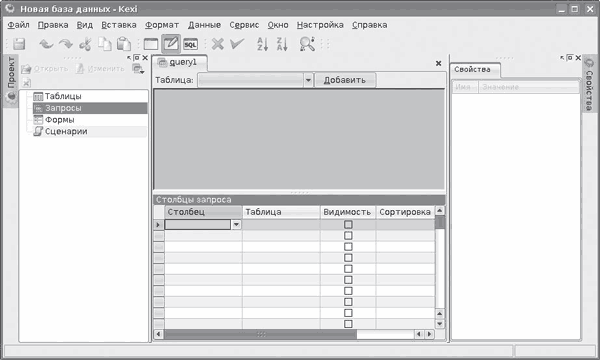
Рис. 2.13. Окно программы Kexi
Последняя программа, входящая в состав Koffice, называется Kugar. Она отвечает за создание отчетов, которые могут быть просмотрены с помощью KPart или распечатаны. При этом KPart легко интегрируется в среду KDE, поэтому отчеты можно просматривать в любом приложении, которое на это способно, например в файловом менеджере Konqueror. Реализованы прямой доступ к данным, использование шаблонов в формате XML, дизайнер отчетов; можно производить различные манипуляции со шрифтами, цветом, текстом и прочими атрибутами. Возможен некоторый анализ данных – среднее число, среднеквадратическое отклонение, сумма и прочее.
Более 800 000 книг и аудиокниг! 📚
Получи 2 месяца Литрес Подписки в подарок и наслаждайся неограниченным чтением
ПОЛУЧИТЬ ПОДАРОКДанный текст является ознакомительным фрагментом.
Читайте также
Пакет Кооперации
Пакет Кооперации Пакет Кооперации специфицирует контекст поведения при использовании элементов модели для выполнения отдельной задачи. В нем задается семантика понятий, которые необходимы для ответа на вопрос: «Как различные элементы модели взаимодействуют между
Пакет Автоматы
Пакет Автоматы Пакет Автоматы специфицирует поведение при построении моделей с использованием систем переходов для конечного множества состояний. В нем определено множесто понятий, которые необходимы для представления поведения модели в виде дискретного
9.1 Пакет макроопределений ms
9.1 Пакет макроопределений ms Основная идея, заложенная в пакет макроопределений, состоит в том, что документ описывается в терминах его логических частей названия, заголовков разделов, абзацев, а не в деталях: расстановка пробелов, выбор шрифтов, определение размеров букв.
12.2.5 Пакет WordViewer
12.2.5 Пакет WordViewer Как уже говорилось выше, одна из самых больших проблем для пользователей Linux - это работа с файлами в форматах MS Word (и других программ из пакета MS Office). Ведь пока что большинство текстов создается именно в этом формате. Наиболее распространенное средство
19.3.1. Пакет iproute2
19.3.1. Пакет iproute2 Начиная с версии ядра 2.2, сетевая подсистема Linux была значительно переработана, в нее было добавлено много новых возможностей — управление трафиком, маршрутизация на основе правил и т.п. Доступ к этим возможностям предоставляется пакетом iproute2, входящим в
Пакет OpenOffice.org
Пакет OpenOffice.org Офисный пакет OpenOffice.org – это первый качественный продукт Linux, позволяющий работать с текстовыми документами, электронными таблицами, изображениями, базами данных и создавать презентации. За его основу был взят пакет StarOffice, разработанный немецкой фирмой
Пакет SubtitleRipper
Пакет SubtitleRipper Этот пакет включает пять консольных утилит – srttool, subtitle2pgm, pgm2txt, vobsub2pgm, subtitle2vobsub, выполняющих каждая свою задачу. Используя их, можно конвертировать DVD-субтитры в subrip-текстовый или VobSub форматы. Поток превращается в файл формата PGM или PPM, а затем распознается и
11. Лекция: Пакет java.awt
11. Лекция: Пакет java.awt Эта лекция начинает рассмотрение базовых библиотек Java, которые являются неотъемлемой частью языка и входят в его спецификацию, а именно описывается пакет java.awt, предоставляющий технологию AWT для создания графического (оконного) интерфейса
Глава 25. Пакет
Глава 25. Пакет В омнифонтовой системе распознавания текстов ABBYY FineReader существует специальное рабочее окно Пакет, в котором отображаются страницы, которые вы только что отсканировали или открыли через команду меню Файл к Открыть пакет.Пакетом в программе FineReader
Офисный ноутбук
Офисный ноутбук По большому счету, офисный ноутбук – понятие растяжимое. Это может быть как полноценный DTR-компьютер, так и ультрапортативная модель – все зависит от того, для чего вы будете его использовать и планируете ли выносить его за пределы офиса.Для менеджера или
Глава 12 Лучший офисный пакет
Глава 12 Лучший офисный пакет 12.1.О MS Office Наверное, я никого не удивлю, если скажу, что Microsoft Office является самым лучшим офисным пакетом из всех существующих. Я нисколько не преувеличиваю. Это действительно так, иначе он не был бы установлен на 90 % компьютеров под управлением
Офисный компьютер
Офисный компьютер Компьютер для офиса значительно отличается от других. Его главные качества – строгость и надежность. Офисные компьютеры могут иметь разную конфигурацию, но при этом должны удовлетворять общим требованиям. Примечание У офисного компьютера процессор